Stappen om een Systeemherstel uit te voeren in Windows 11

Als u fouten of crashes ondervindt, volg dan de stappen voor een systeemherstel in Windows 11 om uw apparaat terug te zetten naar een eerdere versie.
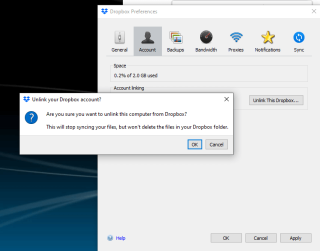
Als je een fan bent van cloudopslagplatforms (waarvan we zo zeker zijn dat je dat bent), gebruik je waarschijnlijk Dropbox of heb je er op zijn minst van gehoord. Nu slaat u veel bestanden en mappen op, zowel online als offline. Er komt een moment dat je tot de nok toe gevuld bent en een aantal bestanden moet loslaten om wat opslagruimte te creëren. Dat is precies waar deze geweldige functie van Dropbox genaamd Smart Sync in het spel komt. Maar wat als je op een mooie dag merkt dat slimme synchronisatie van dropbox niet werkt?
Wat is Dropbox Smart Sync en waarom zou het me iets kunnen schelen als het niet werkt?
Met de Dropbox Smart Sync-functie kun je je bestanden zowel online als op je harde schijf opslaan. Het beste is dat uw opslag behouden blijft, deze bestanden nog steeds online in de cloud staan en u kunt ze openen met Windows Verkenner. Dit is de deal! Dropbox Smart Sync is een functie die beschikbaar is voor klanten die zich hebben geabonneerd op plus-, professional-, standaard- of geavanceerde abonnementen. Dus als je ervoor hebt betaald en als het niet werkt, is het logisch dat je de zaak moet onderzoeken en hebben we je opgelost.
Manieren om problemen met slimme Dropbox-synchronisatie op te lossen
We raden u ten zeerste aan deze stappen uit te proberen in de volgorde waarin ze hieronder worden vermeld:
Stap nr. 1: Zet Dropbox op de witte lijst in uw beveiligings- of antivirussoftware
In het huidige scenario is robuuste antivirussoftware een must-have voor uw Windows 10-pc. Het beschermt u niet alleen tegen virussen, maar zelfs tegen ransomware, malware en verschillende andere soorten bedreigingen. Maar het kan zijn dat u een kleine aanpassing moet maken als u merkt dat de slimme synchronisatie van Dropbox niet werkt. Je zult het op de witte lijst moeten zetten. Laten we zeggen dat u Windows Defender als een uitstekend antivirusprogramma gebruikt, het enige dat u hoeft te doen is -
Stap nr. 2: Sluit de Dropbox-toepassing af en open deze opnieuw
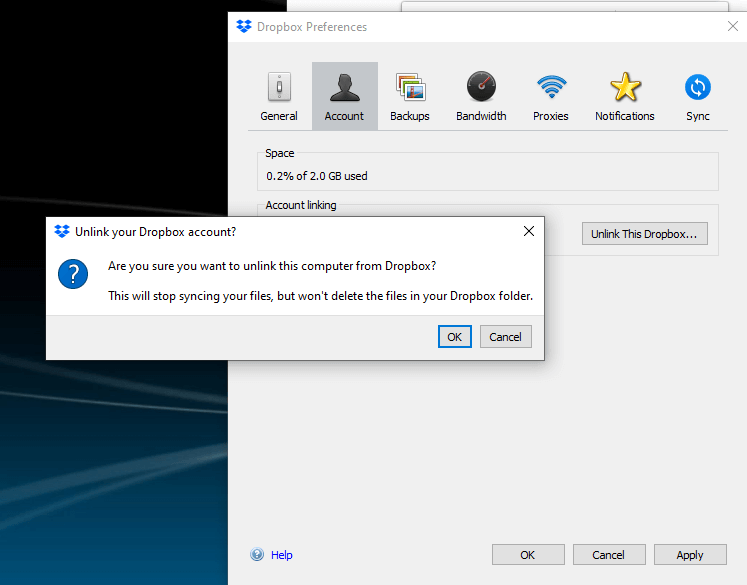
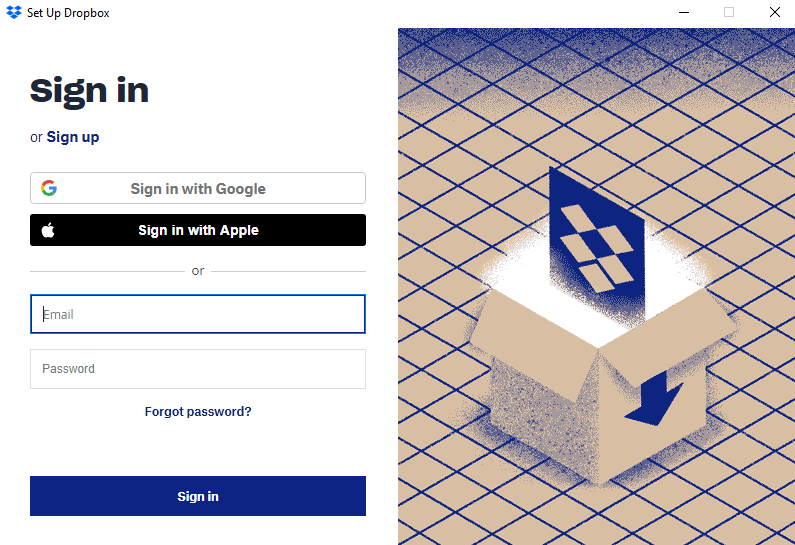
Om het probleem met slimme synchronisatie van Dropbox op te lossen, meldt u zich af bij uw Dropbox-account en logt u opnieuw in. De stappen hiervoor worden hieronder vermeld -
Stap nr. 3: Een snelle herstart
Nadat u stap 1 en stap 2 heeft geprobeerd, kan een snelle herstart nodig zijn om de bovenstaande wijzigingen zichtbaar te maken. Druk dus op de Windows-toets, klik op de aan / uit-knop en klik vervolgens op opnieuw opstarten. Zo simpel is het.
Stap nr. 4: Installeer Dropbox opnieuw met beheerdersrechten
Om het niet werken van Dropbox Smart Sync en verschillende andere problemen op te lossen, moet je Dropbox mogelijk opnieuw installeren met beheerdersrechten.
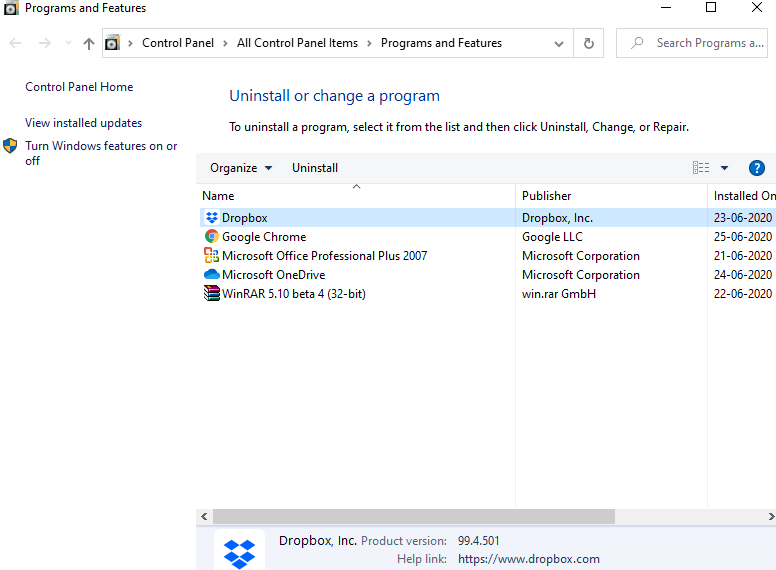
Deze stap is om ervoor te zorgen dat geen van de overblijfselen van de oude Dropbox op je desktop of laptop staat -
Stap nr. 5: Vergeet niet om uw Windows 10-pc bij te werken en de nieuwste patches te verwerven
We hebben al een gedetailleerde en uitgebreide handleiding besproken over hoe u uw Windows 10-desktop of -laptop kunt controleren op de nieuwste updates en beveiligingspatches. Zorg ervoor dat u de blog doorloopt en uw Windows 10-pc bijwerkt. Als u met Windows 7 werkt, kunt u overwegen deze te upgraden naar Windows 10. Hier leest u hoe u Windows 7 gratis kunt upgraden naar Windows 10 .
Hebben de bovenstaande oplossingen voor u gewerkt?
Als dat zo is, geef ons dan een duim omhoog in het commentaargedeelte hieronder en voor het geval je op een bepaald punt vastloopt, hoef je ons alleen maar een opmerking te sturen, en we zullen er voor zijn. Lees de Systweak-blog voor meer van dergelijke inhoud voor probleemoplossing over alle toepassingen en functies met betrekking tot alledaagse technologie. Je kunt ons ook volgen op Facebook en YouTube .
Als u fouten of crashes ondervindt, volg dan de stappen voor een systeemherstel in Windows 11 om uw apparaat terug te zetten naar een eerdere versie.
Als je op zoek bent naar de beste alternatieven voor Microsoft Office, zijn hier 6 uitstekende oplossingen om mee aan de slag te gaan.
Deze tutorial laat zien hoe je een snelkoppeling op je Windows-bureaublad kunt maken die een opdrachtprompt opent naar een specifieke maplocatie.
Wil je niet dat anderen toegang hebben tot je computer terwijl je weg bent? Probeer deze efficiënte manieren om het scherm te vergrendelen in Windows 11.
Ontdek verschillende manieren om een beschadigde Windows-update te repareren als uw apparaat problemen ondervindt na het installeren van een recente update.
Heb je moeite om uit te vinden hoe je een video als schermbeveiliging kunt instellen in Windows 11? We onthullen hoe je dit kunt doen met behulp van gratis software die ideaal is voor meerdere video-bestandsformaten.
Word je geërgerd door de Verteller functie in Windows 11? Leer hoe je de vertellerstem op verschillende eenvoudige manieren kunt uitschakelen.
Het beheren van meerdere e-mailinboxen kan een lastige taak zijn, vooral als je belangrijke e-mails in beide inboxen ontvangt. Dit artikel legt eenvoudige stappen uit om Microsoft Outlook met Gmail te synchroniseren op PC en Apple Mac apparaten.
Hoe de versleutelde bestandssysteemfunctie in Microsoft Windows in te schakelen of uit te schakelen. Ontdek de verschillende methoden voor Windows 11.
Als je toetsenbord dubbel spaties invoert, herstart je computer en maak je toetsenbord schoon. Controleer dan je toetsenbordinstellingen.







